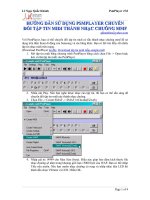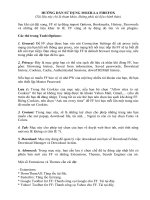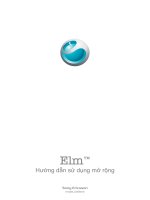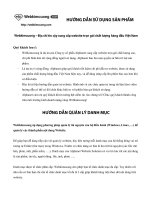Hướng dẫn sử dụng KPI
Bạn đang xem bản rút gọn của tài liệu. Xem và tải ngay bản đầy đủ của tài liệu tại đây (1.2 MB, 11 trang )
Tài liệu
HƯỚNG DẪN SỬ DỤNG KPI
TRÊN IHCM
© Hyperlogy - All rights reserved.
Quản lý KPI trên iHCM
IHCM/HDSD
Thuật ngữ và từ viết tắt
Thuật ngữ/Từ viết tắt
Ý nghĩa
iHCM
Hệ thống quản trị nguồn nhân lực iHCM.
Đơn vị
Tên gọi chung trong tổ chức doanh nghiệp, đơn vị có
thể là chi nhánh, phòng ban, bộ phận,…
Quản lý trực tiếp
Người quản lý trực tiếp của nhân viên.
Quản lý cấp trên
Bao gồm người quản lý trực tiếp và tất cả các quản lý
cấp trên.
Quản lý nhân sự
Người quản lý các vấn đề liên quan đến nhân sự của
nhân viên như quản lý hồ sơ, chấm công,…
Quản lý ủy quyền
Người được ủy quyền để quản lý nhân viên, ví dụ
trưởng phòng có thể ủy quyền cho phó phòng phê
duyệt lịch nghỉ của các nhân viên trong phòng,…
Người đại diện chính đơn vị
Mỗi đơn vị có một người đại diện chính, thường là
trưởng phòng, trưởng bộ phận,…
Người đại diện đơn vị
Ngoài người đại diện chính, mỗi đơn vị có thể có
nhiều người đại diện như phó giám đốc, phó
phòng,…
Cấp dưới trực tiếp
Người cấp dưới trực tiếp của người quản lý trực tiếp.
Cấp dưới ủy quyền
Người cấp dưới trực tiếp của người quản lý ủy quyền.
Cùng đơn vị
Những người trong cùng đơn vị như cùng phòng ban,
cùng bộ phận,…
Ngang cấp
Là những người có cùng một người quản lý trực tiếp.
Người xung quanh
Bao gồm quản lý trực tiếp, quản lý ủy quyền, ngang
cấp, cưới dưới trực tiếp, cấp dưới ủy quyền.
© Hyperlogy - All rights reserved
2
Quản lý KPI trên iHCM
IHCM/HDSD
Mục lục
Thuật ngữ và từ viết tắt ................................................................................................ 2
Mục lục ........................................................................................................................... 3
1 . Thiết lập KPI .............................................................................................................. 4
2 . Quản lý KPI ............................................................................................................... 7
2.1 . Danh sách KPI ................................................................................................. 7
2.2 . Dữ liệu KPI....................................................................................................... 7
2.3 . Thông tin KPI ................................................................................................... 9
3 . Duyệt kết quả KPI .................................................................................................... 10
4 . Báo cáo KPI ............................................................................................................. 11
4.1 . Báo cáo KPI nhân viên ................................................................................... 11
4.2 . Báo cáo KPI nhân viên ................................................................................... 11
© Hyperlogy - All rights reserved
3
Quản lý KPI trên iHCM
IHCM/HDSD
1 . Thiết lập KPI
iHCM là công cụ hỗ trợ quản lý và đo lường KPI một cách hiệu quả, giảm thiểu tối đa thời
gian triển khai, dữ liệu thống nhất minh bạch, thống kê, đánh giá, và tổng hợp kết quả KPI
chính xác.
Việc thiết lập KPI trên iHCM được thực hiện bằng cách đi từ menu chức năng, bấm chọn
“KPI” chọn “Danh sách KPI” “Tạo KPI” để thiết lập KPI và nhập các thông tin
liên quan đến mục tiêu
© Hyperlogy - All rights reserved
4
Quản lý KPI trên iHCM
IHCM/HDSD
TAB 1: THÔNG TIN MỤC TIÊU
Chọn mục tiêu: Lựa chọn mục tiêu đã có sẵn (Lựa chọn mục tiêu có sẵn
phần mềm sẽ tự động lấy ra các thông tin trong tab Thông tin mục tiêu)
Loại mục tiêu: Lựa chọn loại mục tiêu cần xây dựng chỉ số đo lường KPI
o Đơn vị: Mục tiêu cho công ty, phòng ban, bộ phận
o Nhân viên: Mục tiêu cho nhân viên
Đơn vị/ nhân viên: Lựa chọn đơn vị/ nhân viên thực hiện của mục tiêu
Mục tiêu: Thiết lập tên mục tiêu
Bảng mục tiêu: Lựa chọn các bảng được thiết lập sẵn trong quản trị dùng để
quản lý các mục tiêu theo từng năm hoặc dùng theo mục đích
Mức độ chia sẻ: Lựa chọn để cấu hình mặc định các cá nhân có quyền trên
mục tiêu đang thiết lập (cấu hình chi tiết tại module quản trị)
o Chung toàn doanh nghiệp/ chung
o Riêng phòng ban bộ phận/ riêng
Nhóm mục tiêu: Lựa chọn nhóm mục tiêu đã được thiết lập sẵn
Trọng số: Xác định mức độ quan trọng của mục tiêu.
Ngày bắt đầu/ hạn hoàn thành: Nhập liệu thời gian cho mục tiêu
Mô tả: Cập nhập mô tả chi tiết cho mục tiêu
Liên kết: Liên kết đến mục tiêu cha (Bản đồ mục tiêu sẽ tự động vẽ theo liên
kết này)
Người thực hiện: Click chọn dể thêm người tham gia thực hiện cho mục tiêu
và check chọn quyền
o Quyền đọc: Được xem công việc
o Quyền thông báo: Được xem và nhận thông báo liên quan đến công
việc
o Quyền Thảo luận: Được xem, nhận thông báo, thảo luận trên công
việc
o Quyền Báo cáo: Được xem, nhận thông báo, thảo luận, cập nhật
tiến độ của công việc
o Quyền ghi: Bao gồm các quyền trên và quyền sủa tên, thay đổi thời
gian hoàn thành công việc
TAB 2: THÔNG TIN KPI
Chọn KPI có sẵn: Lựa chọn KPI đã được thiết lập sẵn trong thư viện KPI
(Lựa chọn KPI từ thư viện phần mềm sẽ tự động lấy ra các thông tin đã được
thiết lập sẵn)
Tần suất: Lựa chọn tuần suất, chu kỳ cần đo lường KPI: Ngày, tuần, tháng,
quý, năm
Loại giá trị:
© Hyperlogy - All rights reserved
5
Quản lý KPI trên iHCM
IHCM/HDSD
o Kiểu số: Định dạng KPI kiểu số
o Kiểu danh mục: Định dạng KPI kiểu danh mục tự định nghĩa
TAB 2.1: Thông tin KPI Kiểu số
Chiều hướng tốt: Xác định chiều hướng tốt cho KPI
o Tăng: chiều hướng tăng là tốt (các chỉ số về doanh thu, độ hài lòng
khách hàng….)
o Giảm: chiều hướng giảm là tốt (các chỉ số về chi phí, phản hồi xấu từ
khách hàng...)
Hệ số hoàn thành (K): Dùng để xác định điểm KPI đạt được trong thang
điểm KPI
o Kết quả thực hiện: Lấy kết quả thực hiện so sánh với kết quả trong
thang điểm
o Kết quả/ chỉ tiêu: Lấy % kết quả/ chỉ tiêu so sánh với % trong thang
điểm
Đơn vị đo: Xác định đơn vị đo lường của KPI (triệu đồng, số, %, ...)
Tính điểm đánh giá KPI: Xác định thang điểm để đánh giá KPI (điểm, xu
hướng)
Chỉ tiêu mặc định: Mặc định sẵn chỉ tiêu cho các chu kỳ thực hiện
Nhận kết quả từ KPI khác: lựa chọn các KPI nguồn để cộng dồn hoặc tính
trung bình lên KPI đích
Tính chỉ tiêu theo công thức: Chỉ tiêu được tự động tính tổng hoặc trung
bình theo công thức
Thực hiện: Nhấn thực hiện để hoàn tất việc thiết lập KPI
TAB 2.2: Thông tin KPI Kiểu danh mục
Tính điểm đánh giá KPI: Người dùng tự định nghĩa các danh mục trong
thang điểm KPI, tự xác định mực điểm và xu hướng cho từng danh mục
Chỉ tiêu mặc định: Lựa chọn 1 trong các danh mục đã thiết lập để làm chỉ
tiêu mặc định cho các chu kỳ thực hiện
Thực hiện: Nhấn thực hiện để hoàn tất việc thiết lập KPI
© Hyperlogy - All rights reserved
6
Quản lý KPI trên iHCM
IHCM/HDSD
2 . Quản lý KPI
2.1 . Danh sách KPI
Việc quản lý KPI trên iHCM được phân cấp theo từng cấp độ: KPI cấp công ty, KPI cấp
phòng ban và KPI cấp cá nhân
Người dùng đi từ menu chức năng, bấm chọn “KPI” chọn “Danh sách KPI” để theo
dõi và quản lý KPI
Nhóm: Phân nhóm theo nhóm của mục tiêu
Mục tiêu: Quản lý các thông tin chung
o Tên mục tiêu
o Số công việc hoàn thành trên tổng số công việc của mục tiêu
o Số lượng comment
o Đơn vị, cá nhân phụ trách mục tiêu
o Thông tin chi tiết KPI
Đơn vị đo: Đơn vị đo lường KPI
Tần suất: Tần suất đo lường
Trọng số tổng: Tổng trọng số theo nhóm
Trọng số: Trọng số từng KPI
Chỉ tiêu mặc định: Chỉ tiêu mặc định cho các chu kỳ thực hiện
2.2 . Dữ liệu KPI
Tại tính năng Dữ liệu KPI người dùng có thể giao chỉ tiêu, nhập kết quả KPI, kiểm soát
Trend của 7 chu kỳ gần nhất, kiểm soát điểm số và Ghi chú
Người dùng đi từ menu chức năng, bấm chọn “KPI” chọn “Danh sách KPI” để theo
dõi và quản lý KPI
© Hyperlogy - All rights reserved
7
Quản lý KPI trên iHCM
IHCM/HDSD
Nhóm: Phân nhóm theo nhóm của mục tiêu
Mục tiêu: Thông tin mục tiêu
Đơn vị đo: Đơn vị đo KPI
Trọng số: Trọng số KPI
Chỉ tiêu: Giao chỉ tiêu KPI theo từng chu kỳ
Kết quả: Cập nhật kết quả KPI theo từng chu kỳ
Trend: Thể hiện thông tin của 7 chu kỳ gần nhất
Hệ số hoàn thành, điểm: Được tự động tính toán theo thiết lập ban đầu
Điểm theo trọng số: Được tính theo công thức điểm * trọng số KPI
Ghi chú: Nhập các thông tin ghi chú theo từng chu kỳ KPI
© Hyperlogy - All rights reserved
8
Quản lý KPI trên iHCM
IHCM/HDSD
2.3 . Thông tin KPI
Người dùng đi từ menu chức năng, bấm chọn “KPI” chọn “Danh sách KPI Lựa
chọn KPI cần xem chi tiết click Thông tin KPI ” để quản lý chi tiết thông tin KPI
Tính năng thông tin KPI giúp người dùng theo dõi chi tiết nội dung từng KPI bao gồm các
thông tin:
Tên mục tiêu
Thời hạn mục tiêu
Biểu đồ 7 chu kỳ gần nhất (lựa chọn thời gian để xem thêm các chu kỳ)
Chỉ tiêu: Chỉ tiêu KPI được giao theo từng chu kỳ
Kết quả: Kết quả KPI được cập nhật theo từng chu kỳ
Hệ số hoàn thành, điểm: Được tự động tính toán theo thiết lập ban đầu
Điểm theo trọng số: Được tính theo công thức điểm * trọng số KPI
Ghi chú: Nhập các thông tin ghi chú theo từng chu kỳ KPI
Thông tin KPI: Là các thông tin đã được thiết lập sẵn và không được thay
đổi
© Hyperlogy - All rights reserved
9
Quản lý KPI trên iHCM
IHCM/HDSD
3 . Duyệt kết quả KPI
Sau khi chỉ tiêu được giao và kết quả được cập nhật thì người có thẩm quyền (được phân
quyền trong admin) sẽ duyệt mức độ chính xác của KPI
Người dùng đi từ menu chức năng, bấm chọn “KPI” chọn “Dữ liệu KPI Lựa chọn
đối tượng cần duyệt click Duyệt KPI ” để thực hiện duyệt chỉ tiêu hoặc kết quả KPI
Click các nút duyệt màu cam để duyệt chỉ tiêu
Click các nút duyệt màu xanh để duyệt kết quả
Click duyệt tất cả để duyệt tất cả chỉ tiêu hoặc kết quả cùng lúc
Sau khi nhấn duyệt chỉ tiêu hoặc kết quả, những KPI được duyệt sẽ không được phép thay
đổi thông tin, trong trường hợp cần thiết phải thay đổi thì cần bỏ duyệt tại các trường thông
tin để có thể thay đổi nội dung
© Hyperlogy - All rights reserved
10
Quản lý KPI trên iHCM
IHCM/HDSD
4 . Báo cáo KPI
4.1 . Báo cáo KPI nhân viên
Người dùng đi từ menu chức năng, bấm chọn “KPI” chọn “Báo cáo KPI Lựa chọn
Báo cáo KPI nhân viên” Để kiểm soát báo cáo KPI nhân viên
Người dùng lựa chọn điều kiện tìm kiếm tại trường Thông tin tìm kiếm
Nhấn kết xuất để kết xuất báo cáo ra excel
4.2 . Báo cáo KPI nhân viên
Người dùng đi từ menu chức năng, bấm chọn “KPI” chọn “Báo cáo KPI Lựa chọn
Báo cáo KPI tổng hợp” Để kiểm soát báo cáo KPI tổng hợp
Người dùng lựa chọn điều kiện tìm kiếm tại trường Thông tin tìm kiếm
Nhấn kết xuất để kết xuất báo cáo ra excel
© Hyperlogy - All rights reserved
11